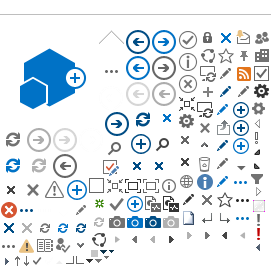نقدم لكم في هذا القسم إجابات حول كيفية استخدام بعض الخصائص للمحتوى الموجود على الموقع. إذا كنت لا تجد الإجابة
على سؤالك هنا، يرجى الاتصال بنا على العنوان المبين أدناه.
للمصطلحات الرجاء الضغط هنا
حول الاتحاد للماء والكهرباء:
لمعرفة المزيد عن etihadwe.ae، بما في ذلك المعلومات حول اختصاصات الاتحاد للماء والكهرباء، القوانين والتشريعات
،الخدمات الإلكترونية والأنشطة يرجى زيارة عنالاتحاد للماء والكهرباء.
اتصل بنا:
لمساعدتنا على الأخذ بمقترحاتكم وللإجابة عن استفساراتكم. يرجى استخدام صفحتنا الخاصة بالمقترحات والشكاوى
لإخبارنا بما تودون ايصاله لنا وسنعمل جاهدين على تلبيتكم بأسرع وقت ممكن.
تنسيق النص:
اتبع التعليمات المدرجة أدناه لتغيير حجم خط الكتابة في صفحة الانترنت.
لمتصفح شبكة الانترنت (إكسبلورر) الإصدار السادس وما بعده, عليه القيام بالخطوات التالية:
إعدادات حجم النص:
- الذهاب إلى القائمة الرئيسية
- اختيار عرض (View)
- اختيار حجم النص (على حسب الرغبة)
إذا لم يتغير الخط فبإمكانك إجبار الموقع على استخدام حجم الخط الافتراضي الذي اخترته وذلك بالقيام بالخطوات
التالية:
- انتقل إلى قائمة الأدوات
- قم باختيار خيارات الانترنت
- أنقر المربع المخصص للخيار "تجاهل حجم الخط" المبين في مربع صفحات الويب فتظهر علامة (√) إلى جانبه. ومن ثم
قم بالنقر على "تجاهل أنماط الخطوط المبينة" في مربع صفحات الويب فتظهر بجانبه علامة (√).
أو بإمكانك الضغط على زر CTRL على الكيبورد والضغط معه على + أو - لرفع وتقليل حجم الصفحة.
تغيير دقة الشاشة:
أفضل عرض أو بيان للشاشة يكون بحجم 1024 * 1280 أو أعلى اعتمادا على حجم الشاشة المستخدمة لديك وننصح باستخدام
خيار Default Resolution من خلال لوحة التحكم الخاصة بالشاشة على الجهاز.
دقة الشاشة:
- اذهب لقائمة ابدأ Start
- اختر لوحة التحكم Control Panel
- تأكد وأنت في قائمة التحكم أنك في العرض الكلاسيكي Classic View ( كافة رموز لوحة التحكم ظاهرة)
- إن لم تكن في إطار لوحة التحكم من الجزء الأيسر, قم باختيار التحول إلى العرض الكلاسيكي.
- قم باختيار العرض Display
- في مربع حوار خصائص العرض أضغط على اختيار زر الإعدادات Change Display Setting
- عند زر الإعدادات وفي إطار دقة الشاشة وذلك بتحريك سهم الانزلاق Screen Resolution.
- اختر موافق.
- لإغلاق لوحة التحكم، اختر زر الإغلاق.
ملفات ميكروسوفت أكسل ( XLS ):
إذا لم يكن على جهازك برنامج ميكروسوفت اكسل يمكنك تحميل عارض اكسل مجاناً من موقع شركة ميكروسوفت حيث يسمح لك
بإظهار و طباعة ونسخ الجداول المحملة في نماذج اكسل، وبالتالي يمكنك استعمالها لترحيل هذه الملفات إلى برامج
أخرى لعرض البيانات.
ملفات مايكروسوفت وورد ( وثيقة ):
إذا لم يكن على جهازك برنامج ميكروسوفت وورد (97) أو أعلى منه يمكنك تحميل عارض ملف الورد مجاناً من موقع شركة
ميكروسوفت حيث يتيح لك عارض الورد إظهار وطباعة ونسخ وثائق الورد حتى وإن لم يكن برنامج الورد منشأ في جهازك. و
يعتبر هذا التحميل بديلا لعارض الورد (2003) وجميع نسخ عارض الورد السابقة.
ملفات PDF:
تعرض ملفات PDF الكتب والوثائق الأخرى بطريقة قابلة للطباعة والعرض ولعرض ملف PDF تحتاج إلى تركيب قارئ أدوبي
Adobe Reader من موقع شركة Adobe.
تحويل ملفات PDF إلى HTML السهلة الوصول:
يوفر برنامج أدوبي Adobe عملية تنقل سهلة على شبكة الانترنت للمكفوفين وضعاف البصر. لاستخدام هذه الأداة مع
الوثائق على موقعنا :
PDF إلى HTML:
- ابحث عن ملف PDF الذي ترغب بتحويله وافتحه.
- افتح أداة التحويل بنافذة جديدة.
- انسخ ( العنوان والمكان ) URL الخاصة بملف PDF.
- ألصق URL في خانة URL الموجودة في صفحة التحويل.
- أنقر للحصول على وثيقة URL DOCUMENT كزر وثيقة.
مشكلة في فتح الملفات؟
إذا كنت تعاني من مشكلة في فتح ملف موجود في موقعنا عليك بحفظ الملف في جهازك ثم افتحه منه. وللقيام بذلك:
- أنقر من جهة اليمين على الملف الذي ترغب في فتحه.
- وقم باختيار ( حفظ الهدف باسم ) .....
- اختر المجلد الذي ترغب في حفظ الملف فيه ( وأعطه اسماً ذا معنى لك).
- إذا كان لديك البرنامج الصحيح سوف يظهر لك الملف تلقائيا .
- وإذا لم يكن لديك ذلك اتجه إلى المعلومات التي تساعدك في ملفات PDFs.
مساعدة:
إذا لم يتم حل المشكلة الرجاء التواصل معنا من خلال البريد الإلكتروني cs@etihadwe.ae